오늘은 웹하드 구글 드라이브를 통해 사진과 동영상 공유하는 방법을 알려드리려고 합니다. 다양한 파일 웹 저장소는 많지만, 구글에서 제공하는 서비스로 15G까지 무료로 이용이 가능하니 오늘 내용 참고해 보시기 바랍니다.
웹하드 구글 드라이브
구글에서 제공해주는 서비스로 삼성 또는 LG 휴대폰을 사용하시는 분이라면 기본 앱으로 깔려있습니다. 이런 구글 드라이브는 사진, 문서, 음악, 동영상 등의 파일을 보관할 수 있는 웹하드입니다. 기본적으로 15G까지는 무료로 제공하고 있으니 편리하게 활용하실 수 있습니다.
이런 웹하드를 사용하시면 친구 또는 지인들과 USB와 같은 저장소가 있지 않아도 인터넷이 사용한 장소라면 어디서든 공유가 가능합니다. 오늘은 이런 웹하드 공유하는 방법을 알려드리려고 합니다.
웹하드 공유 방법
구글 드라이브 공유 폴더 생성
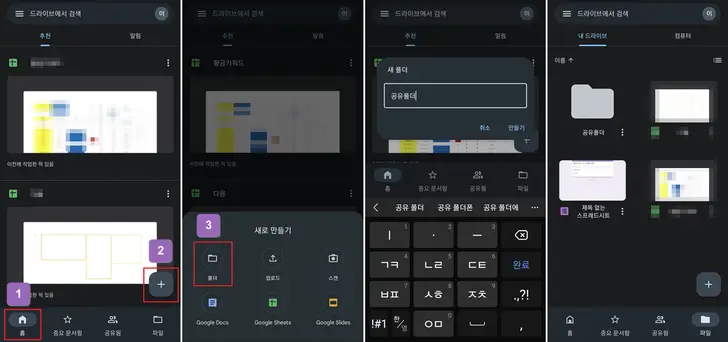
웹하드인 구글 드라이브를 통해 다양한 사람과 사진 또는 동영상 공유를 위해서는 구글 드라이브를 설치하셔야 합니다. 삼성과 LG 휴대폰 사용하시는 분은 기본 앱으로 제공되기에 별도로 설치하실 필요는 없습니다. 구글 드라이브 실행하신 후 홈 화면에서 '+' 클릭하신 후 '폴더'를 선택해서 공유하실 폴더 생성이 가능합니다.
공유 폴더 파일 업로드
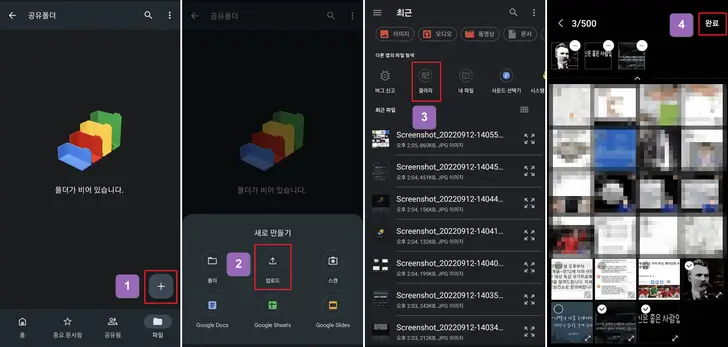
자신이 생성하신 공유 폴더에 사진 또는 동영상을 업로드하여 웹하드에 저장하실 수 있습니다. 해당 폴더의 '+' 클릭하여 '업로드' 선택하신 후 자신이 웹하드에 저장하시고 싶은 사진 또는 동영상을 선택합니다. 그 후 '완료'를 클릭하시면 해당 사진 또는 동영상이 웹하드에 저장되며 공유를 하실 수 있습니다.
구글 드라이브 공유 방법
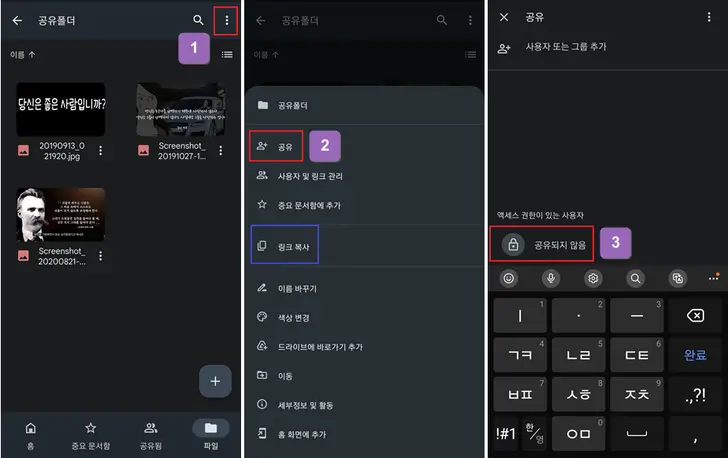
웹하드에 저장된 공유 폴더를 다른 사람과 공유하기 위해서는 해당 폴더 '메뉴(점 세 개)'를 눌러 '공유' 또는 '링크 복사'를 통해서 공유하실 수 있습니다. 단, '링크 복사'의 경우 방법은 간단하지만, 상대방이 구글에 로그인해야 하는 번거로움이 있기에 추천드리지 않습니다. '공유' 메뉴를 클릭하시면 '공유되지 않음'으로 기본 설정이 되어 있습니다.

'공유되지 않음'을 클릭하시면 해당 폴더 공유 설정을 하실 수 있습니다. 여기에서 설정을 '링크가 있는 모든 사용자'로 변경해 줍니다. 그 후 상단의 '링크 아이콘'을 클릭하시면 해당 폴더 링크를 복사하실 수 있으며 공유하실 분에게 문자 또는 카톡을 통해 해당 링크를 보낼 수 있습니다.
* 상대방은 해당 링크를 통해서 웹하드에 저장된 사진 또는 동영상을 공유할 수 있습니다. 단, 상대방은 해당 폴더에 파일을 업로드할 수는 없습니다.
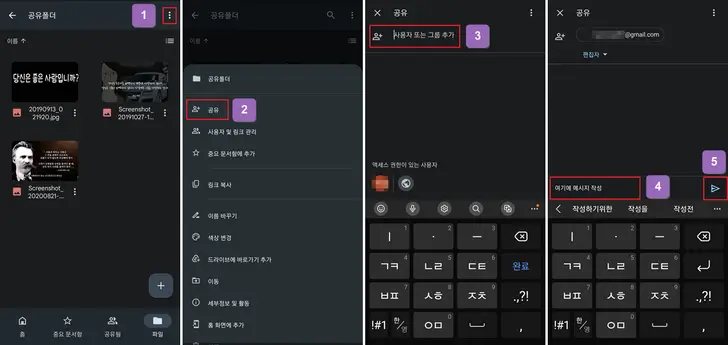
상대방도 웹하드에 파일을 업로드하는 완전한 공유 폴더도 설정하실 수 있습니다. 공유 폴더 메뉴에서 '공유'를 선택하신 후 상대방의 G메일 주소를 입력합니다. ④번에는 상대방에게 메시지도 작성하실 수 있으며 전송을 누르시면 상대방 G메일에 해당 웹하드 공유 폴더 링크가 전송됩니다.
단, 상대방도 구글 드라이브 설치가 되어 있어야만 웹하드에 파일 업로드도 가능합니다. 상대방의 휴대폰에서 구글 드라이브 앱에 접속하신 후 하단 메뉴 중 '공유됨'을 클릭하시면 해당 공유 폴더 확인이 가능합니다. 해당 앱을 통해 웹하드에 업로드되어 있는 파일을 확인하실 수 있을 뿐만 아니라 웹하드에 파일 업로드도 가능합니다.
참고하면 좋은 정보
오늘은 이렇게 구글에서 제공하는 웹하드인 구글 드라이브를 통한 파일 공유 방법을 알려드렸습니다. 위의 정보를 참고하셔서 활용해보시기 바랍니다.




